如何設置和使用Microsoft Authenticator Qr代碼
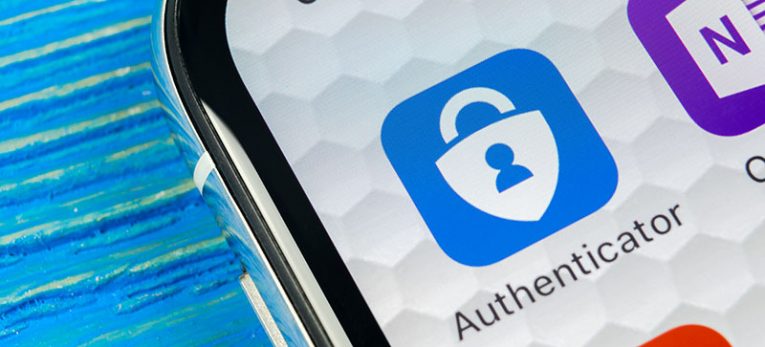
Microsoft Authenticator是一個帳戶驗證應用程序,可讓您以更高的安全性登錄Microsoft帳戶,同時非常易於使用。
這些天我們不得不為不同的應用程序,設備和網站處理這麼多不同的密碼,它們可以成為一件可以記住它們的苦差事。這就是Microsoft Authenticator應用程序有用的原因。該應用程序允許您從任何設備登錄到您的Microsoft帳戶,而無需您的密碼。為了提高安全性,還有一個兩步驗證工具,它利用您的指紋,面部識別或PIN通過手機登錄您的Microsoft帳戶。
以下是設置應用的方法:
- 首先,您必須下載Microsoft Authenticator應用程序。
- 然後,您必須登錄自己的帳戶。
- 選擇“從Microsoft身份驗證器通知批准” 。
- 使用Microsoft身份驗證器應用驗證碼登錄您的帳戶。
通過使用Microsoft Authenticator應用程序,您可以選擇基本身份驗證或兩步驗證,以提高安全性。兩步驗證需要您輸入通過電話或短信提供的單獨密碼或PIN。密碼是基於時間的,僅使用一次,就像所有標準的兩步驗證碼一樣。
有三種類型的代碼:一次性密碼,定時一次性密碼和基於哈希的消息認證碼(HMAC)一次性密碼。
您必須將Microsoft帳戶添加到Microsoft Authenticator應用程序。這是你如何做到這一點:
- 在手機上啟動Microsoft Authenticator應用程序。
- 從位於右上角的“自定義和控制”圖標中選擇“添加帳戶” 。
- 在添加帳戶頁面中選擇個人帳戶。
- 輸入您的個人帳戶,然後點擊下一步按鈕。
- 輸入您的密碼,然後選擇登錄。
現在,您的個人Microsoft帳戶可通過Microsoft身份驗證器應用程序獲得。每次從新設備輸入帳戶時,Microsoft身份驗證器應用程序都可用於驗證您的帳戶。
- 要驗證您的計算機,請按照常規方式使用您的用戶名和密碼登錄您的帳戶。
- 按“從發送到您的移動設備的Microsoft身份驗證器批准通知批准” 。
- 使用發送到智能手機的Microsoft身份驗證器應用驗證碼,在PC上登錄您的帳戶。
- 您還可以通過自動電話或短信接收兩步驗證碼。





